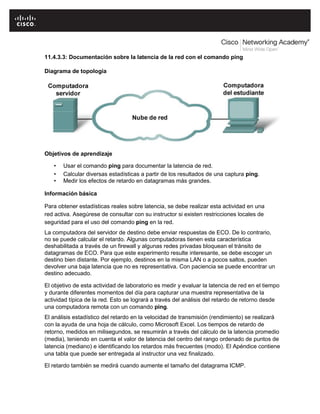
Laboratorio 11.4.3.3
- 1. 11.4.3.3: Documentación sobre la latencia de la red con el comando ping Diagrama de topología Objetivos de aprendizaje • • • Usar el comando ping para documentar la latencia de red. Calcular diversas estadísticas a partir de los resultados de una captura ping. Medir los efectos de retardo en datagramas más grandes. Información básica Para obtener estadísticas reales sobre latencia, se debe realizar esta actividad en una red activa. Asegúrese de consultar con su instructor si existen restricciones locales de seguridad para el uso del comando ping en la red. La computadora del servidor de destino debe enviar respuestas de ECO. De lo contrario, no se puede calcular el retardo. Algunas computadoras tienen esta característica deshabilitada a través de un firewall y algunas redes privadas bloquean el tránsito de datagramas de ECO. Para que este experimento resulte interesante, se debe escoger un destino bien distante. Por ejemplo, destinos en la misma LAN o a pocos saltos, pueden devolver una baja latencia que no es representativa. Con paciencia se puede encontrar un destino adecuado. El objetivo de esta actividad de laboratorio es medir y evaluar la latencia de red en el tiempo y durante diferentes momentos del día para capturar una muestra representativa de la actividad típica de la red. Esto se logrará a través del análisis del retardo de retorno desde una computadora remota con un comando ping. El análisis estadístico del retardo en la velocidad de transmisión (rendimiento) se realizará con la ayuda de una hoja de cálculo, como Microsoft Excel. Los tiempos de retardo de retorno, medidos en milisegundos, se resumirán a través del cálculo de la latencia promedio (media), teniendo en cuenta el valor de latencia del centro del rango ordenado de puntos de latencia (mediano) e identificando los retardos más frecuentes (modo). El Apéndice contiene una tabla que puede ser entregada al instructor una vez finalizado. El retardo también se medirá cuando aumente el tamaño del datagrama ICMP.
- 2. Escenario En el gráfico de topología anterior, la nube de red puede representar todos los dispositivos de red y el cableado entre la computadora del estudiante y la computadora del servidor de destino. Generalmente, son estos dispositivos los que presentan la latencia de red. Habitualmente, los ingenieros de redes dependen de redes fuera de la administración local para realizar la conectividad con redes externas. El monitoreo de la latencia de ruta también proporciona algunas mediciones de importancia administrativa que pueden ser usadas en la toma de decisiones cuando se evalúan aplicaciones adecuadas para la implementación de redes de área extensa (WAN). Esta actividad demandará cinco días de pruebas. Se realizarán tres pruebas por día. Preferentemente, se realizará una prueba por la mañana temprano, una al mediodía y una a la tarde. La idea es identificar y documentar las diferencias de latencia durante diferentes momentos del día. Una vez finalizado, habrá un total de 15 grupos de estos datos. Para comprender los efectos de retardo de datagramas más grandes, se enviarán y analizarán datagramas ICMP con datagramas cada vez más grandes. Tarea 1: Uso del comando ping para documentar la latencia de red. Paso 1: Verificar la conectividad entre la computadora del estudiante y la computadora del servidor de destino. Para verificar la conectividad entre la computadora del estudiante y la computadora del servidor de destino, abra una ventana del terminal haciendo clic en inicio | ejecutar. Ingrese cmd y luego seleccione Aceptar. Intente enviar un ping a un destino lo suficientemente distante, como por ejemplo www.yahoo.com: C:> ping -n 1 www.yahoo.com Pinging www.yahoo-ht3.akadns.net [209.191.93.52] with 32 bytes of data: Reply from 209.191.93.52: bytes=32 time=304ms TTL=52 Ping statistics for 209.191.93.5: Packets: Sent = 1, Received = 1, Lost = 0 (0% loss) Approximate round trip times in milli-seconds: Minimum = 304ms, Maximum = 304ms , Average = 304 ms Use el comando ping /? para contestar las siguientes preguntas: ¿Cuál es el objetivo de la opción –n y el argumento 1? La opción –n cambia el comportamiento predeterminado del ping y envía Solamente un datagrama de ECO al destino ¿Qué opción y argumento cambiaría el tamaño predeterminado a 100 bytes? -1 100
- 3. Escoja una computadora del servidor de destino y escriba el nombre: www.google.com Use el comando ping para verificar la conectividad con el destino y escriba los resultados: Paquetes enviados Paquetes recibidos Paquetes perdidos 4 3 1 Si hay paquetes perdidos use otro destino y vuelva a realizar la prueba.
- 4. Paso 2: Realizar una prueba de retardo. Escriba el comando que enviará 100 solicitudes de ECO al destino: Ping –n 100 y ip de destino . Use el comando ping para enviar 100 solicitudes de ECO al destino elegido. Cuando termine, copie las respuestas en un Bloc de notas. El Bloc de notas se puede abrir haciendo clic en Inicio | Programas | Accesorios y luego seleccionando Bloc de notas. Guarde el archivo con el formato de nombre day-sample#.txt, donde: day = el día en el cual se realizó la prueba (1 – 5), y sample# = el período de muestra (1 – 3). También puede redireccionar el resultado a un archivo si agrega > day-sample#.txt al final del comando ping. NOTA: el terminal permanecerá en blanco hasta que el comando haya terminado Tarea 2: Cómputo de diversas estadísticas a partir de los resultados de una captura ping. Paso 1: Abrir el archivo de texto en una hoja de cálculo Excel. Si aún no está abierto, inicie Microsoft Excel. Seleccione las opciones del menú Archivo | Abrir. Use Explorar para llegar al directorio donde se encuentra el archivo de texto. Seleccione el nombre de archivo y elija Abrir. Para formatear un archivo de texto para usar en Excel, asegúrese de que todos los valores numéricos estén separados de los caracteres de texto. En el Asistente para importar texto, en el Paso 1, seleccione Ancho fijo. En el Paso 2, siga las instrucciones en la pantalla para separar los valores numéricos de los valores de texto. Consulte la Figura 1.
- 5. Figura 1. Asistente para importar texto de Excel. Paso 2: Calcular los valores de retardo medio, mediano y de modo. Cuando el formateo sea satisfactorio, seleccione Finish. Si la hoja de cálculo tiene números en campos diferentes, arregle manualmente los números. Una vez que haya abierto la hoja de cálculo, arregle el formato de las columnas para que sean más legibles. Cuando esté completo, usted debe tener una hoja de cálculo similar a la Figura 2.
